פרסומת
מחתולים למקומות שונים בקליפורניה, macOS הרחיק את המרחק. macOS Mojave הוא המהדורה החמש עשרה של מערכת ההפעלה השולחנית של אפל.
משמעות הדבר היא תכונות חדשות, פונקציונליות ועוד שאפשר לחטוף בהן. להלן הסיכום שלנו עם התכונות הטובות ביותר של Mojave לשיפור חוויית ה- macOS שלך.
עדיין לא מפעיל את מוג'אבה? הכן את ה- Mac שלך לעדכון ראשית ואז פשוט לפתוח את App Store, חפש macOS Mojave על מומלצים לחץ על הלשונית ולחץ לקבל להתחיל בהתקנה.
1. מצב אפל

סיירה גבוהה איפשרה לך לשנות את שורת התפריטים והעגינה לסגנון צבע כהה יותר, אבל כל מה שביניהם נשאר מעט בהיר. כדי לפנות לצד האפל במוג'ב, לחץ על לוגו של אפל בפינה השמאלית העליונה של המסך ובחר העדפות מערכת. כאן בחר כללי, ומתחת מראה חיצוני, לחץ על אפל.
הרקע לשולחן העבודה שלך והאפליקציות המקוריות של אפל כמו ספארי, תמונות, לוח שנה, Xcode ועוד, יציגו עכשיו צבעים ועיצובים כהים יותר. זה הרבה יותר קל בעיניים, במיוחד עבור אנשים שמבלים זמן רב ב- Mac שלהם. הצבעים באפליקציית התמונות מנוגדים גם הם טובים יותר במצב כהה.
מפתחי אפליקציות של צד שלישי חייבים להוסיף מצבים כהים ידנית, אך אפליקציות אחרות כמו Pixelmator Pro כבר נכנסות ממש פנימה. מצב כהה נראה יפה, ו
יישומי iPhone רבים תומכים במצבים כהיםגם!2. שולחן עבודה דינמי
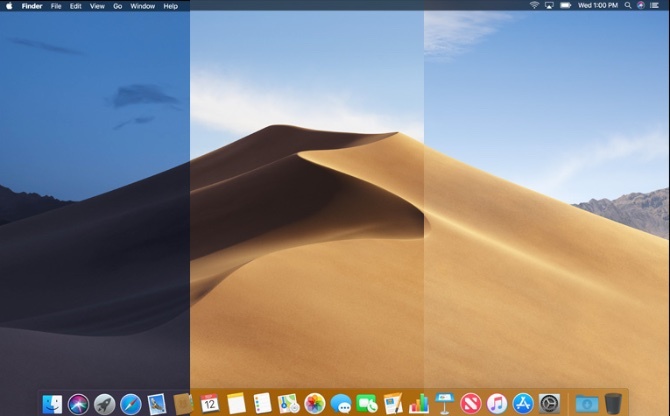
האם רצית אי פעם חווית שולחן עבודה 7 הדרכים המובילות להתאמה אישית של שולחן העבודה שלך ב- Macרוצה להפוך את ה- Mac לאישי יותר שלך? עיין בשיטות מדהימות אלה להתאמה אישית של נושא ה- Mac שלך ועוד. קרא עוד שמשתנה עם השעה ביום? עכשיו אתה יכול, עם שולחן העבודה הדינמי של Mojave. בשילוב עם תכונות ממצב כהה, הטפט והנושא שלך ישתנו יחד עם מיקום השמש בכל מקום שאתה נמצא. הטפטים שלך משתנים באופן דינמי מכחול בהיר יותר לכחול דמדומים כהה ככל שהיום מתקדם ללילה.
כדי לאפשר שולחן עבודה דינמי, פתח העדפות מערכת בא אחריו שולחן עבודה ושומר מסך. בחר אחת מהאפשרויות מתוך שולחן עבודה דינמי סעיף תחת שולחן עבודה.
בחר בתפריט הנפתח שמתחת לשם הטפט דינמי. נכון לעכשיו, יש רק שתי אפשרויות טפט שעובדות עם שולחן העבודה הדינמי. אבל תמצא יפה טפטים דינמיים ברשת ויכולים אפילו להכין בעצמכם.

היבט אחד שעשוי להרתיע אתכם משולחן העבודה הדינמי הוא שהוא מסתמך על המיקום שלכם כדי להתאים את התאורה למה שבחוץ. פירוש הדבר שעליך לאפשר לשירותי המיקום של macOS עבור שולחן העבודה הדינמי לעבוד.
3. ערימות שולחן עבודה
שולחן העבודה שלי הוא סיוט וזה מלחיץ אותי. pic.twitter.com/IvnaLYAcsj
- שרה אלפגה (@SaraAlfageeh) 8 ביולי 2018
האם יש לך שולחן עבודה מבולגן המכוסה באייקונים? Mojave מביא לך ערימות שולחנות שיעזרו להביא סדר לכאוס. לחץ באמצעות לחצן העכבר הימני על שטח ריק בשולחן העבודה ובחר השתמש בערימות. Mojave ינקה בצורה חכמה את הבלגן שלך ואת הקבצים הקבוציים יחד.
ערימות מפרקות את שולחן העבודה על ידי ערמת קבצים דומים זה על גבי זה. אתה יכול לארגן ערימות לפי סוג קובץ, תאריך, תגיות ועוד. פשוט לחץ על ערימה כדי להציג את תוכנה; משם לחץ פעמיים על כל מה שתרצה לפתוח.
כדי לקבל מבט מהיר על מה שנערם, אתה יכול לשפשף דרכו באמצעות משטח המעקב שלך. אתה יכול גם ליצור תיקיות חכמות שמתעדכנות לאורך זמן על סמך קטגוריות ספציפיות כמו התאריך האחרון שנפתח.
4. סימוני מסך
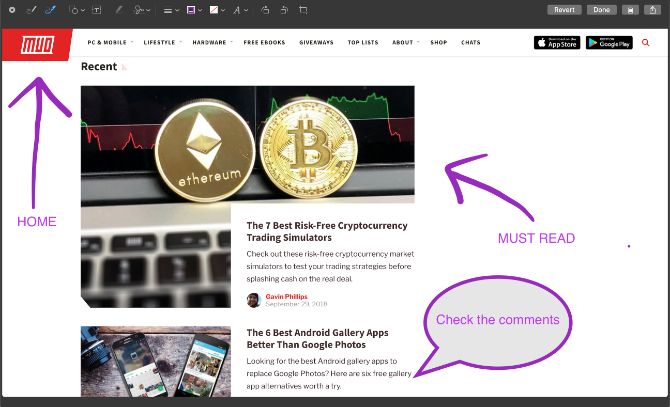
ל- iOS הייתה תכונת סימון למסך מסך כבר זמן מה. בעבר היית זקוק לאפליקציה נפרדת להערת צילומי המסך שלך ב- macOS, אך לא עוד. לאחר שצילמת את צילום המסך שלך, Mojave מציגה בפניך כמה אפשרויות לביצוע מהיר של עריכות בזמן השימוש ב- תכונת המראה המהירה של מק 5 טיפים חיוניים למבט מהיר לתצוגה מקדימה של קבצי מקמבט מהיר הוא תכונה macOS עדינה אך שימושית. אתה יכול להפיק מזה יותר בעזרת הטיפים המובילים האלה. קרא עוד .
אתה יכול לשרטט, לצייר, להוסיף טקסט, צורות ולסובב או לחתוך את צילומי המסך האהובים שלך. שינוי הצבע, הגופן והמשיכה עבור כל אחת מהאפשרויות הללו נמצא ממש בהישג ידך. אם אתה לוקח צילום מסך סדרתי, תיהנה ממנו.
גם אופציית השלט מרשימה במיוחד; זה מאפשר לך להשתמש בכרית המעקב ובאצבע כדי ליצור חתימה מותאמת אישית שתוכל להוסיף לתמונות המסך שלך. לחלופין, החזק תמונה של חתימתך למצלמה שלך ותקבל את אותה התוצאה. כלי הסימון החדשים נקשרים יפה עם כלי הגזילה למסך החדש של Mojave.
5. שירות צילום מסך
Mojave מוסיף גם קיצור דרך חדש לארסנל המסך של macOS. אם אתה מתקשה לשנן את כל קיצורי הדרך למסך המסך, הדבר אמור להקל על חייך בהרבה. ללחוץ Cmd + Shift + 5 כדי להעלות את סרגל הכלים של כלי צילום המסך.

הסרגל מאפשר לך:
- צילום מסך על כל המסך או חלון ספציפי
- צילום מסך אזור ספציפי במסך
- הקלט את כל המסך
- הקלט אזור ספציפי במסך
האפשרויות מאפשרות גם לבחור היכן נשמר הקובץ, להגדיר טיימר התחלה ולהראות את הסמן. לאחר שצילמת צילום מסך או הקלטה, הוא מופיע בפינה התחתונה של המסך. זה מאפשר לך לסמן אותו ולשתף אותו מייד, ללא צורך לשמור עותק. זה קל וללא עומס.
6. מצלמת המשכיות
סורקי מסמכים ימותו בסופו של דבר ככל שהעולם יהפוך ליותר דיגיטלי. הם היו נהדרים בזמן שנמשך, אך זרימת העבודה לסריקת מסמך למחשב שלך עלולה להיות מייגע. אם אתה חמוש במוג'אווה ובמכשיר iOS שמריץ את iOS 12, פשוט השתמש במצלמת המשכיות.
זה מאפשר לך לצלם תמונה באמצעות מכשיר ה- iOS שלך מה- Mac שלך. אתה יכול לצלם תמונה סטנדרטית או לאפשר ל- iOS לסרוק מסמך. סריקת מסמכים מגלה מסמך שנמצא במסגרת, חותכת את כל השאר ומתקנת כל בעיות מתיחה או שיפוץ קלות.
בשולחן העבודה, לחץ באמצעות לחצן העכבר הימני על שטח ריק ובחר באפשרות הרצויה תחת ייבא מ- iPhone. המצלמה של המכשיר שבחרת תיפתח ואחרי שצילמת את התמונה הרצויה לך, בחר השתמש בתצלום.

האזהרה היחידה כאן היא שלא תוכלו להשתמש בתכונה זו ובנקודה החמה האישית שלכם במקביל, מכיוון ששניהם משתמשים ב- Bluetooth כדי לתקשר עם ה- Mac שלכם.
מצלמת המשכיות גם משתלבת ישירות עם אפליקציות ה- Mac המקוריות של אפל כמו דפים, Keynote ו- TextEdit. פשוט לחץ באמצעות לחצן העכבר הימני על כל מקום שתרצה להכניס את התמונה או המסמך שלך ובצע את אותם שלבים.

7. אפליקציות iOS ב- Mac
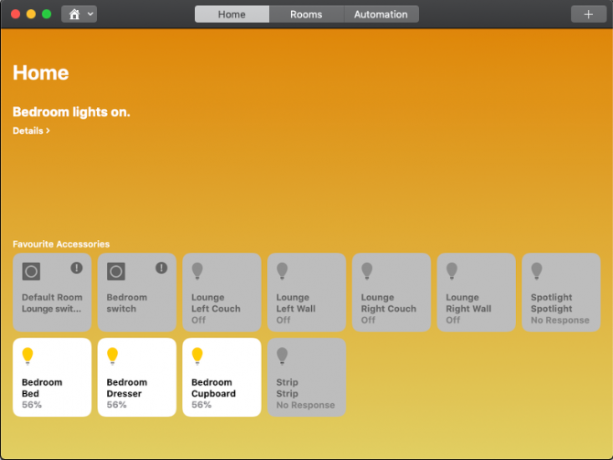
לאחר השדרוג ל- Mojave יתכן ששמת לב בכמה אייקונים מוכרים למראה במפעיל האפליקציות שלך. אפל עובדת על שכבת תרגום שתאפשר ליישומי iOS להריץ ב- Mac שלך. נכון לעכשיו, יש רק ארבע אפליקציות נתמכות: דף הבית, חדשות, מניות ותזכירי קולות.
אתה יכול לשים לב שמדובר באפליקציות בסיסיות יחסית. הסיבה לכך היא שלאפל יש עוד הרבה דברים לעשות כדי להפעיל לחלוטין את המערכת החדשה הזו ולהפוך אותה לידידותית למשתמש. הפיכת אפליקציות המיועדות לקלט מגע לשימוש בעכבר ובמקלדת זה דבר מסובך.
באופן פנימי פרויקט זה נקרא "מרציפן", אך שם זה עשוי להשתנות לאחר השלמת המערכת. יהיה מעניין לראות כיצד אותם אפליקציות יעבדו עם שיקולים עבור Force Touch, סרגל המגע, ורכיבי ממשק משתמש אחרים.
8. חנות האפליקציות

מערכות היחסים החדשות של iOS ו- macOS גדלות עוד יותר, מכיוון שבחנות האפליקציות של שולחן העבודה יש גם רמזים למקבילו הנייד. לא רק ש- App Store החדש הרבה יותר מהיר, אלא ששיפורים שונים מקלים על הניווט. זה לא סתם עור חדש ומפואר - חנות האפליקציות קיבלה עיבוד חוזר שלם.
הניווט הראשי הועבר מכרטיסיות קטנות בחלקו העליון לקטע הרבה יותר גדול בצד שמאל של החלון. ה גלה בדף מופיעים תוכן שאוצר ומקרי שימוש בפועל אודות היישומים שאנשים משתמשים בהם. שאר חנות האפליקציות מתפרקת לארבעה חלקים עיקריים:
- צור
- עבודה
- שחק
- לפתח
קטגוריות הסגנון הישנות עדיין קיימות, אך הקטעים החדשים מכוונים למה שאתה בעצם מנסה להשיג. זה הופך את כל החלקים ליחסיים יותר למשתמש.

אלמנט אחד שאינו גר יותר בחנות האפליקציות הוא עדכוני מערכת. היישומים שלך עדיין מקבלים את העדכונים שלהם מחנות האפליקציות, אך עדכוני ה- macOS נמצאים כעת במקום בו הם שייכים: תחת העדפות מערכת.
חנות האפליקציות חשה מוזנחת מזה זמן, כאשר רוב האנשים מורידים אפליקציות מאתרי ספקים. זה מרגיש שזה הולך להשתנות ממוג'ה ואילך.
9. מוצא
Finder לא מפריע לו לקבל טיפול במוג'אבה. אתה זוכר שצפייה בתמונות ב- Finder הייתה מעט מביכה בעבר עם כיסוי זרימה או מבט מהיר. כל זה משתנה באמצעות תצוגת הגלריה. לתצוגת הגלריה תצוגה אופקית של התמונות הממוזערות שלך עם גישה מהירה לאפשרויות הסימון ולמטא נתונים של הקבצים. היכולת לשנות את גודל התמונות הממוזערות תהיה נהדרת, אך יחסית לתצוגת הרשימה, זרימת הכיסוי שסופקה, הדבר טוב בהרבה.

אם כבר מדברים על פעולות מהירות, Finder מאפשר לבצע שינויים מסוימים ללא צורך לפתוח אפליקציה נוספת. סימון נותן לך את אותן אפשרויות לתמונות בודדות כפי שנדונו בחלק צילום המסך.
לסרטונים או להקלטות מסך חמשת האפליקציות הטובות ביותר עבור מקליט מסך לכידת מסך מערכת ההפעלה של Macזקוק לכלי להקלטת המסך ב- Mac שלך? להלן אפליקציות מקליט המסך הטובות ביותר ללכידת שולחן העבודה שלך ב- Mac. קרא עוד , ה סימון כפתור הופך ל- חתוך כפתור המאפשר לך לקצץ את נקודות ההתחלה והסיום של סרטון. אם תבחר מספר תמונות, סימון כפתור מאפשר לך צור PDF על ידי שילוב התמונות שנבחרו למסמך PDF יחיד.
10. שיפורי Mojave אחרים
Mojave מגיע עם שלל שיפורי אבטחה. ספארי שופר עם כמה תכונות דמויות ניהול סיסמאות, מכיוון שהוא משיג את היכולת ליצור סיסמאות חזקות באופן אוטומטי.
בנוסף, ספארי יכולה ליצור, למלא אוטומטית ולאחסן סיסמאות באופן אוטומטי. זה אפילו יסמן סיסמאות בהן השתמשת מחדש, המהוות סיכון ביטחוני משמעותי.
מפרסמים יכולים ללמוד חבורה של מידע אודותיך מהמכשיר שלך כשאתה גולש באינטרנט. ספארי מעכב זאת כעת על ידי שיתוף פרופיל מערכת פשוט יותר. מניעת המעקב המשופרת מציעה הגנה מפני מדיה חברתית כמו ו שתף כפתורים ווידג'טים להערות העוקבים אחרכם ללא אישור. חסימת המצלמה והמיקרופון של ה- Mac שלך גם הפך לקל יותר.
אחרון חביב, ספארי זוכה לתמיכה ב- favicons. עדכון נחוץ זה עוזר לך לזהות כרטיסיות כאשר יש לך הרבה פתוחים.
macOS Mojave בביקורת: זה נהדר!
עדכונים מרגשים ומפחידים כאחד. לפעמים ההתרגשות לא מתרחשת, ועליך לקחת את העניינים לידיים אליך קבל את ההתאמות ל- macOS שאתה רוצה. במקרים מסוימים אתה יכול קבל את תכונות ה- macOS האחרונות מבלי לעדכן את ה- Mac שלך לגירסה החדשה ביותר.
במקרים מסוימים, החברה פרסה עדכון המכיל פגם אבטחה או שובר מערכות של משתמשים. זו הסיבה שחברות רבות כולל Apple משחררות גרסאות בטא שנבדקות כדי להקל על מצבים אלה.
הקפד תמיד לגבות את המחשב שלך לפני שתעדכן אותה, במיוחד אם אתה מבצע שדרוג גרסה מרכזי כמו Mojave או שדרוג לאחור לגירסת macOS קודמת 3 דרכים לשדרוג לאחור לגרסה ישנה יותר של macOSרוצה להוריד את ה- Mac שלך לגרסה קודמת של macOS? להלן מספר דרכים להחזיר גרסאות אם אינך מרוצה. קרא עוד . האם ידעת ש- macOS כולל כבר אחד הטובים ביותר יישומי גיבוי בצורה של מכונת זמן?
יוסוף רוצה לחיות בעולם מלא עסקים חדשניים, סמארטפונים המגיעים יחד עם קפה צלוי כהה ומחשבים שיש להם שדות כוח הידרופוביים שדוחים בנוסף את האבק. כאנליסט עסקי ובוגר אוניברסיטת דורבן לטכנולוגיה, עם ניסיון של למעלה מעשר שנים בענף טכנולוגיה שהולך וגדל במהירות, הוא נהנה להיות האיש האמצעי בין...
